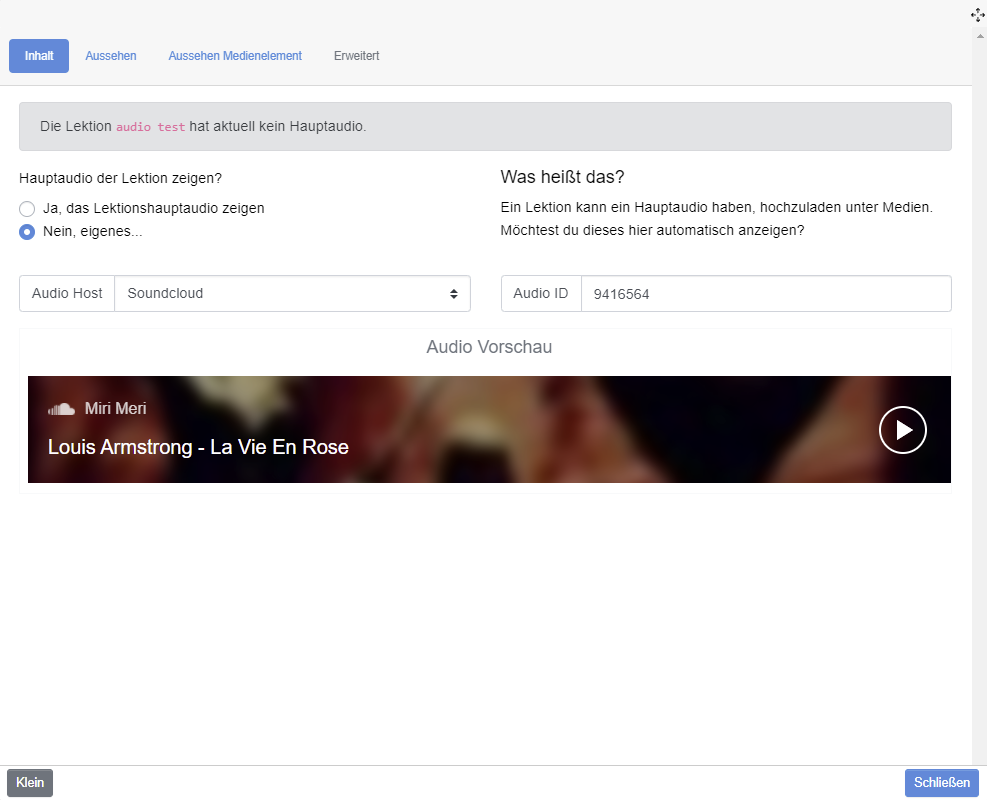SoundCloud Audio einbinden (zum Beispiel in Lektionen)
SoundCloud ist die Plattform für Audio-Hosting. Daher kannst Du deinen Kurs, Lektionen sowie digitale Produkte auch mit Audio Dateien aus SoundCloud ausstatten.
Es ist nur etwas schwieriger, die ID von SoundCloud Audios herauszufinden
1. Den Sound in SoundCloud wählen
Gehe auf SoundCloud und logge dich in dein Profil ein. Wenn du eine eigene SoundCloud Datei einbinden willst, dann klicke jetzt auf die entsprechende Datei.
Wir nutzen exemplarisch eine zufällig ausgewählte Datei auf SoundCloud und klicke auf „Share“ bzw. „Teilen“
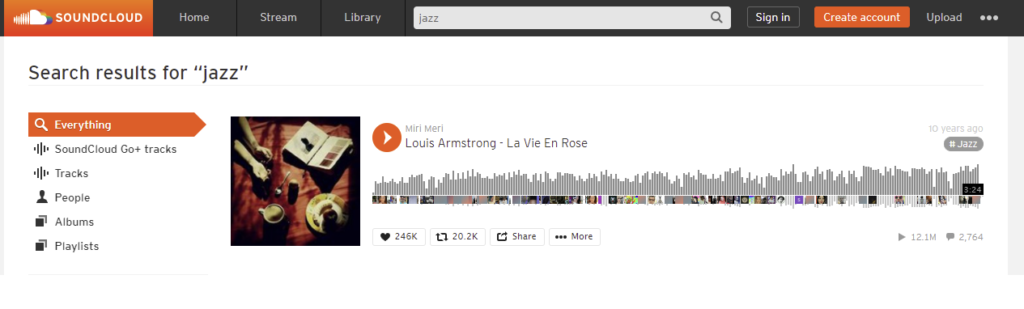
2. Wähle „Embed“ bzw. Einbetten
Im nun öffnenden Fenster, wähle „Embed“ aus, sodass Du folgende Ansicht hast
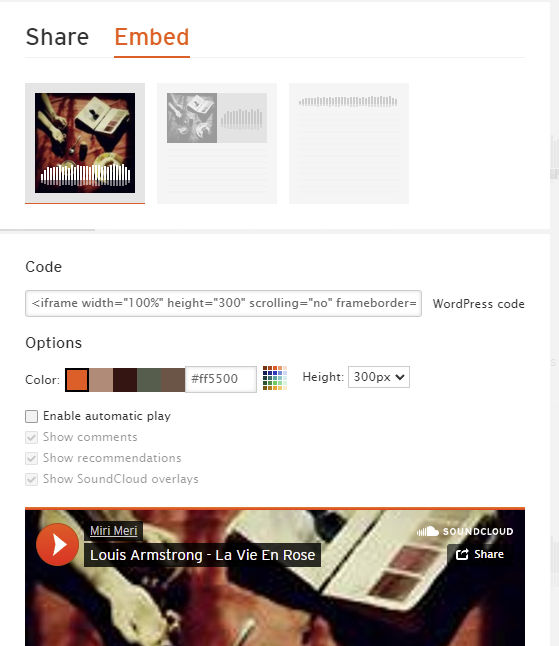
3. Kopiere den Code
Kopiere nun den Code, welcher sich unter „Code“ befindet und mit „<iframe width=“ beginnt.
4. Füge den Code in ein Textprogramm ein
Dieser Schritt klingt etwas sonderbar, aber füge nun den Code in irgendein Textprogramm ein.
Egal ob Du Microsoft Word, Apple Text oder Google Text nutzt. Egal ob Du den Windows Editor, Notepad++ oder Visual Studio Code verwendest.
Der eingefügte Quelltext müsste ungefähr so aussehen:
<iframe width="100%" height="300" scrolling="no" frameborder="no" allow="autoplay" src="https://w.soundcloud.com/player/?url=https%3A//api.soundcloud.com/tracks/9416564&color=%23ff5500&auto_play=false&hide_related=false &show_comments=true&show_user=true&show_reposts=false&show_teaser=true&visual=true"></iframe><div style="font-size: 10px; color: #cccccc;line-break: anywhere;word-break: normal;overflow: hidden;white-space: nowrap;text-overflow: ellipsis; font-family: Interstate,Lucida Grande,Lucida Sans Unicode,Lucida Sans,Garuda,Verdana,Tahoma,sans-serif;font-weight: 100;"><a href="https://soundcloud.com/qu-nh-kh" title="Miri Meri" target="_blank" style="color: #cccccc; text-decoration: none;">Miri Meri</a> · <a href="https://soundcloud.com/qu-nh-kh/louis-armstrong-la-vie-en-rose" title="Louis Armstrong - La Vie En Rose" target="_blank" style="color: #cccccc; text-decoration: none;">Louis Armstrong - La Vie En Rose</a></div>
In diesem ganzen Text und Zeichen-Wirrwarr siehst Du einen sehr wichtigen Teil (siehe rote Markierung).
Dieser heißt ungefähr so: /tracks/123456&color=. Und genau diese Ziffern zwischen dem /(Slash) und & (Und) Zeichen, das ist die ID der Soundcloud Datei.
5. Audio Modul im apprex Builder anlegen
Füge nun im apprex Builder ein neues Modul „Audio“ hinzu. Klicke auf das Modul und wähle, solltest Du diesen Punkt sehen, „Nein, eigenes“ als Audio aus.
Dann klickst Du auf Audio Host und wählst in der Liste „Soundcloud“ aus. Jetzt fügst Du noch die im letzten Schritt identifizierte Ziffernfolge (hier im Beispiel: 9416564) in das Feld „Audio ID“
und SoundCloud ist geladen.
So in etwa sieht nun das Einstellungsfenster des Audio Moduls im apprex Builder aus: